Microsoft Excel XP. Feladatgyűjtemény
|
|
|
- Ábel Katona
- 8 évvel ezelőtt
- Látták:
Átírás
1 Táblázatkezelés Microsoft Excel XP Feladatgyűjtemény
2
3 Útmutató a feladatok megoldásához: A feladatok megoldásához szükség van a Microsoft Excel táblázatkezelő programra. A megoldott feladatok elmentéséhez hozzon létre egy Excel nevű almappát saját számítógépe háttértárán található Dokumentumok mappában! A pedagógusoknak és köztisztviselőknek szóló feladatgyűjtemény a mellékelt CD-n található. 1. FELADAT AZ ESZKÖZTÁRAK KEZELÉSE, ESZKÖZTÁRAK TESTRESZABÁSA Hozzon létre egy új Cellaformázás nevű eszköztárat! Helyezze el rajta a Formátum kategóriában található Betűméret növelése, Betűméret csökkentése, a függőleges és átlós Szövegforgatás felfelé és Szövegforgatás lefelé, valamint a Sötét tónus és Világos tónus parancsokat! A Betűformázó, a Szövegforgatás, valamint a Tónus parancscsoportokat határoló vonallal válassza el egymástól! Az elkészült eszköztárat ütköztesse az Excel ablakának bal széléhez! 3
4 Feladatok 2. FELADAT ADATOK BEVITELE ÉS MÓDOSÍTÁSA, MÁSOLÁS Készítsen táblázatot hat tanuló félévi testnevelés osztályzatának nyilvántartásához! Az A1 cellába írja fel: Első félévi osztályzatok! Az A2 és B2 cellákba a Név és Osztályzat fejlécek kerüljenek. A tanulók eredményei a következők: Andrea 4 Bence 4 Gábor 5 Péter 3 Szilvia 4 Zsófia 3 Másolja át az elkészült táblázatot egy másik munkalapra! Az Első félévi osztályzatok szöveget javítsa ki Év végi osztályzatok -ra! Törölje ki az átmásolt táblázatban található osztályzatokat, majd vigye be az új osztályzatokat: Andrea 4, Bence 5, Gábor 5, Péter 4, Szilvia 4, Zsófia 4! 3. FELADAT AUTOKITÖLTÉS AZ EGÉR SEGÍTSÉGÉVEL, ADATBEVITEL KIJELÖLT TARTOMÁNYBA Készítsen táblázatot az AutoKitöltő funkció segítségével! Az első oszlop a hónapok neveit tartalmazza. A táblázat első sorában a következő megnevezések szerepeljenek: 1. üzem, 2. üzem, 3. üzem, 4. üzem, 5. üzem. A táblázat további celláit töltse fel nullákkal! 4
5 4. FELADAT ÚJ MUNKAFÜZET LÉTREHOZÁSA, MUNKAFÜZET MENTÉSE, MENTÉS JELSZÓVAL, NAGYÍTÁS, MUNKALAPOK ÁTNEVEZÉSE, TÖRLÉSE, MÁSOLÁSA Hozzon létre egy új üres munkafüzetet! Készítsen karácsonyi ajándékozási listát! Az A1 és B1 cellákban a Név illetve Ajándék címfeliratok szerepeljenek. A lista a következő elemeket tartalmazza: Anyu Apu Öcsi Hugi Kesztyű Sál Kisautó Hajas baba Állítsa a nagyítást 200%-ra! Adja a munkalapnak a Család nevet! Törölje a többi üres munkalapot! Mentse el a munkafüzetet a saját számítógépe DOKUMENTUMOK\EXCEL mappájába AJÁNDÉKOK néven, titok megnyitási jelszóval! Zárja be a munkafüzetet! Nyissa meg ismét az Ajándékok munkafüzetet! Készítsen másolatot a Család munkalapról! Az új lapnak adja a Barátok nevet! Törölje a nevek és az ajándékok listáját, majd vigye be az alábbi adatokat: Peti Csokoládé Dani Nyalóka Mentse el és zárja be a munkafüzetet! 5
6 Feladatok 5. FELADAT FÁJLOK IMPORTÁLÁSA, MUNKAFÜZET MENTÉSE MÁS FORMÁTUMBAN, MUNKA TÖBB MUNKAFÜZETTEL, OSZLOPOK ÉS SOROK BESZÚRÁSA, MUNKALAPOK ÁTNE- VEZÉSE FELADATOK\FORRASOK\NEPESSEG BONTOTT.TXT FELADATOK\FORRASOK\NEPESSEG OSSZ.TXT Importálja a NEPESSEG BONTOTT.TXT szóközzel tagolt és NEPESSEG OSSZ.TXT tabulátorral tagolt szöveges fájlokat! Az importálás során ügyeljen a szóközzel tagolt fájl oszlopainak helyes csoportosítására! Az ablak menü segítségével jelenítse meg mindkét munkafüzet tartalmát egymás mellett a képernyőn! Szúrjon be két új oszlopot a Népesség össz munkalap Összesen oszlopa elé, majd másolja ide a Népesség bontott munkalap Nő és Férfi oszlopainak tartalmát! Zárja be és ne mentse el a Népesség bontott munkafüzetet saját számítógépe DOKUMENTUMOK\EXCEL mappájába! Szúrjon be egy új sort Szegi népességi adatait tartalmazó sor elé, és vigye be a következő adatokat: Csobaj, 319 férfi, 346 nő, összesen 665 fő! Változtassa meg a munkalap nevét Statisztikára! Mentse el a munkafüzetet Microsoft Excel Munkafüzet formátumban NÉPESSÉG néven! Mentse el a munkafüzetet weblap formátumban, interaktív változatban HTML-NÉPES- SÉG néven! Zárja be a munkafüzetet! Nyissa meg az elmentett HTML-NÉPESSÉG weblapot a Windows Intéző segítségével! 6
7 6. FELADAT OSZLOPSZÉLESSÉG, BETŰTÍPUS, SZEGÉLYEK, MINTÁZAT, IGAZÍTÁS ÉS SZÁMFORMÁTUM BEÁLLÍTÁSA FELADATOK\FORRASOK\BIZTOSITO.XLS Nyissa meg a BIZTOSITO.XLS munkafüzetet, és formátumozza az alábbiak szerint! Az A:E oszlopok szélességét állítsa 14,29 egységre! Az A1 és A2 cellák betűformátumát állítsa 12 pontos, félkövér formátumúra! Az A1 és A2 cella tartalmát igazítsa az A és E oszlopok között középre! Az A1:E2 tartomány celláinak hátterét fesse fehér színűre, majd keretezze be vékony folytonos fekete kerettel! Az A4 cellában állítson be félkövér, dőlt betűstílust! A B4:E4 valamint az A5:A8 tartományok betűstílusát állítsa félkövérre, a cellák háttérszínét állítsa halványkékre! A B8:D8 valamint az E5:E8 tartományok betűstílusát állítsa félkövérre, a cellák háttérszínét világostürkiz színűre! A B5:E8 tartományban állítson be Pénznem számformátumot! A számok forintban, egészre kerekítve jelenjenek meg. Az A4:E8 tartományt szegélyezze kívül folytonos, közepesen vastag, belül pedig folytonos vékony fekete vonallal! Az A4:E4 tartományt szegélyezze alul közepesen széles, folytonos fekete vonallal! Az A4:E8 tartomány formátumait másolja át az A10:E14 és az A16:E20 tartományokba is! 7
8 Feladatok 7. FELADAT MUNKALAP ÁTNEVEZÉSE, OSZLOPSZÉLESSÉG ÉS SORMAGASSÁG BEÁLLÍTÁSA, BETŰTÍPUS, SZEGÉLYEK, MINTÁZAT, IGAZÍTÁS, SZÁMFORMÁTUM HASZNÁLATA, FORMÁTUMOK MÁSOLÁSA, MUNKAFÜZET MENTÉSE SABLONKÉNT Készítsen regisztrációs űrlapot a Fülesbagoly olvasóklub új tagjai számára! Nevezze el az aktuális munkalapot Regisztrációs űrlapnak, majd törölje a további munkalapokat! A B2 cellába 12 pontos félkövér Arial betűkkel írja fel: Fülesbagoly olvasóklub! Gépelje be az alábbi adatokat a megadott cellákba: B4 Név, B6 Lakcím, B8 Telefonszám, B10 cím, B12 Kedvenc írók! Állítsa be a következő oszlopszélességeket: A oszlop 3 egység, B oszlop 12 egység, C-I oszlopok 5 egység, J oszlop 3 egység! Állítsa az 5., 7., 9., 11. és 13. sorok magasságát 6 pontra! Az A1:J15 tartomány háttérszínét állítsa 25%-os szürkére, majd szegélyezze kívül közepesen vastag folytonos fekete vonallal! Egyesítse a C4:G4, C6:I6, C8:E8, C10:E10, C12:I12 és a C14:I14 tartományok celláit, majd állítsa a háttérszínüket fehérre, szegélyezze vékony folytonos fekete vonallal, és a cellák igazítását állítsa balra zártra! Kapcsolja ki a fenti cellák zárolt állapotát, majd aktiválja a lapvédelmet! Mentse el a munkafüzetet sablonként FÜLESBAGOLY OLVASÓKLUB REGISZTRÁCIÓ néven! Zárja be a munkafüzetet! Hozzon létre egy új munkafüzetet a Fülesbagoly olvasóklub sablon alapján, töltse ki tetszőleges adatokkal, majd mentse el saját számítógépe DOKUMENTUMOK\EXCEL mappájába REGISZTRÁCIÓ néven! 8
9 8. FELADAT BETŰTÍPUS, SZEGÉLYEK, MINTÁZAT BEÁLLÍTÁSA, ALAPMŰVELETEK, HIVATKOZÁS CELLÁKRA Készítsen táblázatot, mely az a és a b oldal alapján kiszámítja téglalap kerületét és területét. Az A1 cellába gépelje be: Téglalap adatainak meghatározása! Írjuk be a cellákba a következő feliratokat: B3 a oldal, B4 b oldal, B6 kerület, B7 terület! Egyesítse az A1:D1 tartomány celláit! Állítsa a betűstílust félkövérre! Szegélyezze az A1:D8 tartományt vékony folytonos fekete vonallal! Állítsa az A2:D8 tartomány háttérszínét világosszürkére! Szegélyezze a B3:C4 és a B6:C7 tartományokat kívül-belül vékony fekete rácsvonallal! Állítsa fehérre a C3 és C4 cellák háttérszínét! Állítson be félkövér betűstílust a B3:B4 és a B6:B7 cellákban! Gépelje be a C6 cellába a téglalap kerületének kiszámításához szükséges képletet! K=2*a+2*b Gépelje be a C7 cellába a téglalap kerületének kiszámításához szükséges képletet! T=a*b A képletek begépelésénél vegye figyelembe, hogy az a oldal hossza a C3, a b oldal hossza a C4 cellában lesz feltüntetve! Próbálja ki a számítások helyes működését, az a és b oldal értékeinek változtatásával! 9
10 Feladatok 9. FELADAT ALAPMŰVELETEK, CELLAHIVATKOZÁSOK, HIVATKOZÁSTÍPUSOK, SZÁMFORMÁTU- MOK FELADATOK\FORRASOK\RAKTARKESZLET.XLS Nyissa meg a FELADATOK\FORRASOK\RAKTARKESZLET.XLS fájlt! A Munka1 munkalap egy hardverkereskedés aktuális raktárkészletét tartalmazza! Nevezze át a Munka1 munkalapot Raktárkészlet névre! Számítsa ki a hiányzó értékeket a Raktárkészlet munkalapon! Állítsa az első sor magasságát 27 pontra! Egyesítse az A1:F1 cellákat, majd állítson be 14 pontos, félkövér betűformátumot! Az egyesített cella tartalmát igazítsa vízszintesen és függőlegesen középre! Az ÁFA szó legyen jobbra zárt, a 25% balra zárt! Mindkettő betűstílusa legyen félkövér! A Termék, Egységár, Mennyiség és Bruttó összeg feliratok igazítása balra zárt, a Nettó összeg jobbra zárt, az ÁFA pedig középre zárt legyen, majd a sor betűstílusát állítsa félkövérre! Az A5:F5 cellákra állítson be folytonos, közepes vastagságú fekete szegélyvonalat! Az A oszlop celláinak tartalmát állítsa félkövér stílusúra! A B, D, E, F oszlopokban szereplő számadatok pénznem számformátumban, egészekre kerekítve, forintban jelenjenek meg! A C oszlopban szereplő számadatok középre zártak legyenek, a számokat egyéni számformátum definiálásával egészre kerekítve darabban jelenítse meg! Az oszlopok szélességét méretezze a legszélesebb cella tartalmához, majd állítsa a munkalap hátterét fehér színűre! 10
11 10. FELADAT ALAPMŰVELETEK, CELLAHIVATKOZÁSOK, HIVATKOZÁSTÍPUSOK, SZÁMFORMÁTU- MOK FELADATOK\FORRASOK\UZEMANYAG.XLS Egy cég három utazóügynököt alkalmaz. Az ügynökök számára három személyautót vásárolnak. A megállapodás szerint az autókat minden ügynök használhatja. Az ügynökök által leadott üzemanyagköltség ellenőrzése céljából a cég külön nyilvántartást vezet az ügynökök által az egyes autókkal megtett kilométerekről a telephely elhagyásakor, illetve a telephelyre történő visszaérkezéskor feljegyzett kilométeróra-állás alapján. E nyilvántartás alapján hozzávetőlegesen megállapítható, hogy az ügynökök valós üzemanyagköltség-elszámolást adnak-e be. Nyissa meg az UZEMANYAG.XLS munkafüzetet, és számolja ki a hiányzó értékeket! Becsült fogyasztás= Megtett út*gépkocsi átlagos fogyasztása/100 Becsült üzemanyagköltség= Becsült fogyasztás*üzemanyag ár Az Összesen oszlop értelemszerűen a gépkocsik összesített adatait tartalmazza. Minden számítást csak egyszer gépeljen be a táblázatba a C10, C11 és F9 cellákba, majd értelemszerűen másolja át a megfelelő tartományokba! A megoldás során ügyeljen a relatív, vegyes és abszolút hivatkozások használatára! Az elkészült táblázat Becsült üzemanyag költség soraiban állítson be egészekre kerekített számformátumot! 11. FELADAT NÉV MEGADÁSA, NEVEK AUTOMATIKUS LÉTREHOZÁSA, NEVEK HASZNÁLATA HIVATKOZÁSKÉNT, ALAPMŰVELETEK FELADATOK\FORRASOK\NEVEK.XLS Nyissa meg a NEVEK.XLS munkafüzetet! Nevezze el a Fagyi fülön található B1 cellát Egységárnak! A B4:B7 tartománynak adja a Gombóc nevet! Számítsa ki az elfogyasztott gombócok után fizetendő összegeket az Összeg oszlopban! A képletekben cellahivatkozás helyett neveket használjon! Nevezze el a Bevétel-Kiadás fülön található Bevétel és Kiadás oszlopokat a Nevek létrehozása funkció segítségével! Számítsa ki a nyereséget a Nyereség oszlopban! A képletekben cellahivatkozás helyett neveket használjon! 11
12 Feladatok 12. FELADAT HIVATKOZÁS CELLATARTOMÁNYRA, ÁLTALÁNOSAN HASZNÁLT FÜGGVÉNYEK FELADATOK\FORRASOK\HOMERSEKLET.XLS Nyissa meg a HOMERSEKLET.XLS munkafüzetet! Számítsa ki a hiányzó értékeket a megfelelő függvények segítségével! Az Átlag oszlopban állítson be egy tizedesre kerekített kijelzési formátumot! 13. FELADAT MÁTRIXFÜGGVÉNYEK, SZÁMFORMÁTUMOK FELADATOK\FORRASOK\SZAMLA.XLS Nyissa meg a SZAMLA.XLS munkafüzetet! Töltse fel a számlát a hiányzó adatokkal, az FKERES függvény használatával! A termékek adatait a B23:F40 tartomány tartalmazza. Számítsa ki a számla végösszegét a G16 cellában! Állítson be egészekre kerekített, forintban történő kijelzési formátumot a D6:D15 és a G6:G16 cellatartományokban! 14. FELADAT PÉNZÜGYI FÜGGVÉNYEK, SZÁMFORMÁTUMOK FELADATOK\FORRASOK\PENZUGYI.XLS Nyissa meg a PENZUGYI.XLS munkafüzetet! Az Éves kamat nevű munkalapon számítsa ki egy Ft összegű, 24 hónap futamidejű hitel kamatrátáját Ft havi törlesztőrészlet esetén! A képletet a B4 cellába írja! A B2:B3 cellák számformátumát állítsa egészekre kerekített, Ft-ban történő kijelzésre! A B4 cellában állítson be egészekre kerekített százalékos számformátumot! A Havi részlet nevű munkalapon számítsa ki egy 2,5 év lejáratú, 12%-os kamatra felvett Ft összegű kölcsön havi törlesztőrészleteinek nagyságát! A számítást írja a B4 cellába! 12
13 Állítsa a B1 és B4 cellák számformátumát egészekre kerekített, Ft-ban történő kijelzésre! A B3 cellában állítson be egészekre kerekített százalékos számformátumot! A Futamidő nevű munkalapon számítsa ki milyen futamidőre vehető fel Ft összegű kölcsön 11%-os kamatráta és havi Ft törlesztőrészletek mellett! A képletet írja a B4 cellába! A B1 cellában állítson be egészekre kerekített százalékos számformátumot! A B2 és B3 cellák számformátumát állítsa egészekre kerekített, Ft-ban történő kijelzésre! 15. FELADAT ÁLTALÁNOSAN HASZNÁLT FÜGGVÉNYEK, DIAGRAMOK LÉTREHOZÁSA FELADATOK\FORRASOK\VALUTA.XLS Nyissa meg a FELADATOK\FORRASOK\VALUTA.XLS fájlt! Számítsa ki a hiányzó adatokat! Egyesítse az első sor celláit, majd az első sor betűformátumát állítsa fehér színű, 14 pontos, félkövér stílusúra! Igazítsa a szöveget cellán belül vízszintesen és függőlegesen középre! Állítsa az első sor háttérszínét és a táblázat külső szegélyvonalát sötétkék színűre! A második sorra és az A oszlopra állítson be világoskék háttérszínt, majd állítsa a betűstílust félkövér formátumúra! Igazítsa a második sorban szereplő megnevezéseket középre! Ugyanezen a munkalapon készítsen grafikon diagramot, mely a valutaárfolyamok alakulását mutatja! A diagram címe legyen a Valutaárfolyamok alakulása 2001-ben, az Y tengely felirata pedig Forint! Méretezze át a diagramot a táblázattal megegyező magasságúra, és helyezze a táblázat mellé! 13
14 Feladatok 16. FELADAT ÁLTALÁNOSAN HASZNÁLT FÜGGVÉNYEK, DIAGRAMOK LÉTREHOZÁSA FELADATOK\FORRASOK\CUKRASZDA.XLS Nyissa meg a FELADATOK\FORRASOK\CUKRASZDA.XLS fájlt! Számítsa ki a táblázat hiányzó adatait! Az arány számításakor az egyes fagylaltoknak az összes eladott fagylaltmennyiséghez viszonyított mennyiségét kell meghatározni! Formátumozza a táblázatot a következő lépések alapján! Az A2:B2 cellák betűstílusát állítsa félkövér stílusúra, a cellák köré állítson be közepesen vastag szegélyvonalat! A táblázat fejlécének első sorában egyesítse a cellákat értelemszerűen! A cellák tartalmának betűformátumát állítsa félkövér stílusúra, és igazítsa középre! A fejléc első sorának háttérszínét állítsa 50%-os szürke színre! A táblázat fejlécének második sorában állítson be 25%-os szürke hátteret! A második sor celláinak tartalmát igazítsa középre! A B és C oszlopban szereplő számok egyéni számformátum alkalmazásával, gombócban jelenjenek meg, betűstílusuk legyen dőlt! A D, E és F oszlopokban szereplő számok forint számformátumban jelenjenek meg félkövér betűstílussal! A G oszlopban látható értékek százalékos formátumban jelenjenek meg, a betűstílus legyen félkövér! Készítsen Torta diagramot, mely a napi bevétel megoszlását mutatja, fagylaltonként! A Torta diagram címe a Bevétel megoszlása fagyifajtánként legyen! Készítsen oszlop diagramot, mely a délelőtti és délutáni eladásokat hasonlítja össze fagylaltonként! A diagram A délelőtti és délutáni eladások címet viselje! 14
15 17. FELADAT PÉNZÜGYI FÜGGVÉNYEK, DIAGRAMOK LÉTREHOZÁSA FELADATOK\FORRASOK\TORLESZTES.XLS Nyissa meg a TORLESZTES.XLS munkafüzetet! Számítsa ki a munkafüzetben található kamat- és tőketörlesztés értékét az egyes hónapokra vonatkozóan! Készítsen halmozott hasáb diagramot a kamat és a tőketörlesztés értékéről új munkalapon! A diagramon a B6:C30 tartomány adatait ábrázolja! A diagram címe legyen: Kamat- és tőketörlesztés megoszlása. Az X tengely felirata legyen: Hónap. A jelmagyarázat a diagram alsó szélén helyezkedjen el. 18. FELADAT DIAGRAMOK KÉSZÍTÉSE, FORMÁTUMOZÁSA FELADATOK\FORRASOK\UZEMEK.XLS Nyissa meg az UZEMEK.XLS munkafüzetet! Készítsen beágyazott Halmozott terület diagramot a munkafüzetben található táblázat alapján! A diagram címe legyen: évi termelési adatok. A függőleges tengely felirata legyen: E Ft. Helyezze el a diagramot a táblázat mellett! Változtassa meg az adatsorok színét a kék különböző árnyalataira! Változtassa a vízszintes tengely feliratainak igazítását függőlegesre! Állítsa a függőleges és vízszintes tengelyek feliratainak a betűméretét 7 pontra! 15
16 Feladatok 19. FELADAT DIAGRAMOK KÉSZÍTÉSE, FORMÁTUMOZÁSA FELADATOK\FORRASOK\MEGOSZLAS.XLS FELADATOK\FORRASOK\EPULET.WMF Nyissa meg az MEGOSZLAS.XLS munkafüzetet! Készítsen új munkalapra Torta diagramot az eladási adatok alapján! A diagram címe legyen: első negyedévi eladási statisztika. A diagramon ne legyen jelmagyarázat, helyette az Excel feliratként tüntesse fel a körcikkek mellett azok neveit és százalékos megoszlásuk nagyságát! A címfelirat betűtípusát állítsa Arial Black-re, a betűméretet pedig 20 pontra! Szúrja be a diagramlapra az EPULET.WMF képet! Méretezze át és helyezze el a képet a diagramcím és a diagram között! 20. FELADAT ADATBÁZIS FELTÖLTÉSE, SORBARENDEZÉS, KIMUTATÁS VARÁZSLÓ HASZNÁLATA FELADATOK\FORRASOK\GYERMEKOLIMPIA.XLS Állapítsa meg, milyen eredményt értek el a gyerekek az iskolai mini téli olimpia versenyen! Nyissa meg az GYERMEKOLIMPIA.XLS munkafüzetet! Vegye fel az adatbázisba az alábbi rekordokat az adatbeviteli űrlap segítségével! Név Versenyszám Hibapont Gábor Hógolyózás 1 Peti Szánkózás 2 Móni Hóember építés 0 Rendezze sorba az adatokat a versenyzők neve, azon belül pedig a versenyszámok alapján! Készítsen új lapra kimutatást versenyzőnként a kapott hibapontokról. Az új munkalapnak adja az Összesítés nevet! Olvassa le, kik érték el a három legjobb eredményt! 16
17 21. FELADAT SORBARENDEZÉS, AZ AUTÓSZŰRŐ ÜZEMMÓD HASZNÁLATA, KIMUTATÁS KÉSZÍTÉSE FELADATOK\FORRASOK\HANGLEMEZ.XLS Nyissa meg a HANGLEMEZ.XLS munkafüzetet! Helyezze át a Kiadás éve oszlopot az Előadó és a Lemez címe oszlopok közé! Rendezze sorba a táblázat adatait az előadó neve, azon belül pedig a kiadás éve és a lemez címe alapján! Az AutoSzűrő segítségével keresse ki az öt legnépszerűbb hanglemezt az eladott mennyiség alapján! Az így kapott eredményt másolja át egy másik munkalapra, majd a lapnak adja a Legnépszerűbb lemezek nevet! Kapcsolja ki az AutoSzűrő funkciót az Eladási statisztika lapon! Készítsen kimutatást, melyen előadónként és évenként leolvashatjuk az eladott lemezek darabszámát! A sorokban az előadók neve, az oszlopokban az évszámok szerepeljenek. Az adatokat a lemez típusa szerint lehessen megjeleníteni! Módosítsa a kimutatást úgy, hogy a kiadás éve és a lemez típusa alapján összesítse az adatokat! A sorokban a kiadás éve, az oszlopokban a lemez típusa szerepeljen. Az adatokat előadók szerint lehessen megjeleníteni. 17
18 Feladatok 22. FELADAT MUNKALAPOK ÁTNEVEZÉSE, AZ IRÁNYÍTOTT SZŰRŐ HASZNÁLATA, KIMUTATÁS KÉSZÍTÉSE FELADATOK\FORRASOK\AUTOSZALON.XLS Nyissa meg a FELADATOK\FORRASOK\AUTOSZALON.XLS fájlt! A munkafüzet egy adatbázist tartalmaz. Nevezze el az adatbázist tartalmazó lapot Adatbázis névre! Az irányított szűrő segítségével szűrje ki az adatbázisból azokat a fekete, fehér vagy grafitszürke színű eladott gépjárműveket, amelyek 1998-as vagy újabb évjáratúak, az áruk pedig forint alatt van! A feltételnek megfelelő rekordokat másolja le új helyre! Készítsen összesítő kimutatást egy új munkalapra az eredeti adatbázis felhasználásával! A kimutatás az eladási év és a gépjármű márkája szerint összesítve tartalmazza az adatokat. A kimutatás szín és évjárat szerint legyen szűkíthető. Nevezze el a kimutatást tartalmazó lapot Kimutatás névre! 18
19 23. FELADAT OLDALBEÁLLÍTÁSOK FELADATOK\FORRASOK\HANGLEMEZ.XLS Nyissa meg a HANGLEMEZ.XLS munkafüzetet! Állítsa be az Eladási statisztika munkalap nyomtatását fekvő helyzetű A4-es oldalra! A nyomtatás 125%-os nagyításban történjen. Az alsó és felső margó legyen 3-3 cm, a jobb és a bal margó pedig 2-2 cm széles. A táblázat kerüljön vízszintesen az oldal közepére. Az élőfejben középen szerepeljen az aktuális munkafüzet és neve normál és az aktuális lap neve félkövér betűkkel, az alábbi formában: Munkafüzet neve: Lap neve Az oldal alján középre igazítva jelenjen meg az aktuális és a teljes oldalszáma a következő formában: 1/20. A munkalap első sora minden nyomtatott oldal tetején jelenjen meg. A kinyomtatott táblázatban láthatóak legyenek az alapértelmezett cellarácsok. Jelenítse meg a nyomtatási képet! 24. FELADAT OLDALBEÁLLÍTÁSOK, OLDALTÖRÉSEK FELADATOK\FORRASOK\ELADASOK.XLS Nyissa meg az ELADASOK.XLS munkafüzetet! A munkafüzetben három termékmenedzser teljesítménymutatóit láthatjuk. Készítsen oldaltöréseket a táblázatban úgy, hogy nyomtatáskor mindhárom menedzser külön oldalra kerüljön! Állítsa be a nyomtatott kép nagyságát 200%-ra A4-es álló helyzetű lapon! Érje el, hogy az A oszlop tartalma minden oldal bal szélén megjelenjen! Igazítsa a táblázatot vízszintesen és függőlegesen az oldal közepére! Az élőfejben a baloldalon, dőlt betűkkel szedve szerepeljen a nyomtatás dátuma a következő formában: Nyomtatás dátuma: dátum. Az élőlábban középen jelenjen meg az aktuális oldalszám. A nyomtatásban az alapértelmezett cellarácsok, valamint az oszlop- és sorfejlécek is jelenjenek meg. 19
20 Feladatok 25. FELADAT SZÁMFORMÁTUMOK, ALAPMŰVELETEK, CELLAHIVATKOZÁSOK, BETŰTÍPUS, SZEGÉLYEK, MINTÁZAT BEÁLLÍTÁSA, MUNKALAP ÁTNEVEZÉSE, LOGIKAI FÜGGVÉNYEK FELADATOK\FORRASOK\VHS.XLS Nyissa meg a VHS.XLS munkafüzetet! A megfelelő képletek és függvények használatával számítsa ki a Nettó ár, ÁFA, Bruttó ár, Kedvezmény, Fizetendő oszlopok hiányzó értékeit! A táblázat szegélyeit és mintázatait a megoldásban látható módon állítsa be! A Mennyiség oszlop számadatait formátumozza úgy, hogy a számok után a db felirat jelenjen meg (pl.: 90 db)! A többi oszlop számadatait formátumozza úgy, hogy a számok ezres csoportosítással jelenjenek meg, két tizedesre legyenek kerekítve, és jelenjen meg a Ft felirat (pl.: ,50 Ft)! A munkalapot nevezze át VHS-re! 26. FELADAT HIVATKOZÁS CELLATARTOMÁNYRA, CELLAHIVATKOZÁSOK, MÁTRIXFÜGGVÉNYEK, CELLAVÉDELEM FELADATOK\FORRASOK\ELELMISZER.XLS Nyissa meg az ELELMISZER.XLS munkafüzetet! Nevezze el külön-külön az A, B és C oszlopokban lévő adatokat! Nevezze el egyben a három oszlop (A,B,C) adatait! A függvények megadásánál használja ezeket a tartományneveket! Adja meg az F4 és F5 cellák tartalmát az FKERES függvény segítségével! Adja meg az F10 és F11 cellák értékét az INDEX és a HOL.VAN függvények használatával! Adja meg az F16 és F17 cellák értékét a KUTAT függvény segítségével! Zárolja a munkalap összes celláját az F3, F9, F15 cellák kivételével! 20
21 27. FELADAT AZ IRÁNYÍTOTT SZŰRŐ HASZNÁLATA FELADATOK\FORRASOK\FORGALOM.XLS Nyissa meg a FORGALOM.XLS munkafüzetet! Gyűjtse ki külön táblázatba a Barta és Dorozsmai eladókra vonatkozó összes rekordot, valamint a délen lebonyolított eladásokat! 28. FELADAT STATISZTIKAI FÜGGVÉNYEK FELADATOK\FORRASOK\FOCISTAK.XLS Nyissa meg a FOCISTAK.XLS munkafüzetet! Számítsa ki a hiányzó adatokat! Az átlag gólok számát úgy számolja ki, hogy az eredmények két tizedesre kerekítve jelenjenek meg! 29. FELADAT MATEMATIKAI ÉS TRIGONOMETRIAI FÜGGVÉNYEK, SZÁMFORMÁTUMOK, ALAPMŰ- VELETEK, CELLAHIVATKOZÁSOK, BETŰTÍPUS, SZEGÉLYEK, MINTÁZAT BEÁLLÍTÁSA FELADATOK\FORRASOK\ONLINE BOLT.XLS Nyissa meg a ONLINE BOLT.XLS munkafüzetet! Számítsa ki az Összeg oszlop értékeit! Összesítse a kiszállított filmek értékét! Értelemszerűen formátumozza meg a táblázatot és az adatokat! 21
Táblázatkezelés Excel XP-vel. Tanmenet
 Táblázatkezelés Excel XP-vel Tanmenet Táblázatkezelés Excel XP-vel TANMENET- Táblázatkezelés Excel XP-vel Témakörök Javasolt óraszám 1. Bevezetés az Excel XP használatába 4 tanóra (180 perc) 2. Munkafüzetek
Táblázatkezelés Excel XP-vel Tanmenet Táblázatkezelés Excel XP-vel TANMENET- Táblázatkezelés Excel XP-vel Témakörök Javasolt óraszám 1. Bevezetés az Excel XP használatába 4 tanóra (180 perc) 2. Munkafüzetek
Táblázatkezelés Excel XP-vel. Tanmenet
 Táblázatkezelés Excel XP-vel Tanmenet Táblázatkezelés Excel XP-vel TANMENET- Táblázatkezelés Excel XP-vel Témakörök Javasolt óraszám 1. Bevezetés az Excel XP használatába 4 tanóra (180 perc) 2. Munkafüzetek
Táblázatkezelés Excel XP-vel Tanmenet Táblázatkezelés Excel XP-vel TANMENET- Táblázatkezelés Excel XP-vel Témakörök Javasolt óraszám 1. Bevezetés az Excel XP használatába 4 tanóra (180 perc) 2. Munkafüzetek
Az MS Excel táblázatkezelés modul részletes tematika listája
 Az MS Excel táblázatkezelés modul részletes tematika listája A táblázatkezelés alapjai A táblázat szerkesztése A táblázat formázása A táblázat formázása Számítások a táblázatban Oldalbeállítás és nyomtatás
Az MS Excel táblázatkezelés modul részletes tematika listája A táblázatkezelés alapjai A táblázat szerkesztése A táblázat formázása A táblázat formázása Számítások a táblázatban Oldalbeállítás és nyomtatás
Táblázatkezelés Excel XP-vel. Tanmenet
 Táblázatkezelés Excel XP-vel Tanmenet Táblázatkezelés Excel XP-vel TANMENET- Táblázatkezelés Excel XP-vel Témakörök Javasolt óraszám 1. Bevezetés az Excel XP használatába 3 tanóra (135 perc) 2. Munkafüzetek
Táblázatkezelés Excel XP-vel Tanmenet Táblázatkezelés Excel XP-vel TANMENET- Táblázatkezelés Excel XP-vel Témakörök Javasolt óraszám 1. Bevezetés az Excel XP használatába 3 tanóra (135 perc) 2. Munkafüzetek
ECDL Táblázatkezelés. www.nomina3p.hu 1. 4.1.1 A táblázatkezelés első lépései. 4.1.2 Beállítások elvégzése
 4.1 Az alkalmazás 4.1.1 A táblázatkezelés első lépései 4.1.2 Beállítások elvégzése 4.1.1.1 A táblázatkezelő alkalmazás megnyitása és bezárása. 4.1.1.2 Egy és több munkafüzet (dokumentum) megnyitása. 4.1.1.3
4.1 Az alkalmazás 4.1.1 A táblázatkezelés első lépései 4.1.2 Beállítások elvégzése 4.1.1.1 A táblázatkezelő alkalmazás megnyitása és bezárása. 4.1.1.2 Egy és több munkafüzet (dokumentum) megnyitása. 4.1.1.3
4. modul - Táblázatkezelés
 4. modul - Táblázatkezelés Az alábbiakban ismertetjük a 4. modul (Táblázatkezelés) syllabusát, amely a gyakorlati modulvizsga követelményrendszere. A modul célja Ez a modul a táblázatkezeléssel kapcsolatos
4. modul - Táblázatkezelés Az alábbiakban ismertetjük a 4. modul (Táblázatkezelés) syllabusát, amely a gyakorlati modulvizsga követelményrendszere. A modul célja Ez a modul a táblázatkezeléssel kapcsolatos
A Microsoft OFFICE. EXCEL táblázatkezelő. program alapjai. 2013-as verzió használatával
 A Microsoft OFFICE EXCEL táblázatkezelő program alapjai 2013-as verzió használatával A Microsoft Office programcsomag táblázatkezelő alkalmazása az EXCEL! Aktív táblázatok készítésére használjuk! Képletekkel,
A Microsoft OFFICE EXCEL táblázatkezelő program alapjai 2013-as verzió használatával A Microsoft Office programcsomag táblázatkezelő alkalmazása az EXCEL! Aktív táblázatok készítésére használjuk! Képletekkel,
Táblázatkezelés Syllabus 5.0 A syllabus célja 2014 ECDL Alapítvány Jogi nyilatkozat A modul célja
 Táblázatkezelés Syllabus 5.0 A syllabus célja Az alábbiakban ismertetjük a Táblázatkezelés modul követelményeit, amely a modulvizsga alapját is képezi. 2014 ECDL Alapítvány A syllabus az ECDL Alapítvány
Táblázatkezelés Syllabus 5.0 A syllabus célja Az alábbiakban ismertetjük a Táblázatkezelés modul követelményeit, amely a modulvizsga alapját is képezi. 2014 ECDL Alapítvány A syllabus az ECDL Alapítvány
A 10/2007 (II. 27.) 1/2006 (II. 17.) OM
 A 10/2007 (II. 27.) SzMM rendelettel módosított 1/2006 (II. 17.) OM rendelet Országos Képzési Jegyzékről és az Országos Képzési Jegyzékbe történő felvétel és törlés eljárási rendjéről alapján. Szakképesítés,
A 10/2007 (II. 27.) SzMM rendelettel módosított 1/2006 (II. 17.) OM rendelet Országos Képzési Jegyzékről és az Országos Képzési Jegyzékbe történő felvétel és törlés eljárási rendjéről alapján. Szakképesítés,
A 10/2007 (II. 27.) 1/2006 (II. 17.) OM
 A 10/2007 (II. 27.) SzMM rendelettel módosított 1/2006 (II. 17.) OM rendelet Országos Képzési Jegyzékről és az Országos Képzési Jegyzékbe történő felvétel és törlés eljárási rendjéről alapján. Szakképesítés,
A 10/2007 (II. 27.) SzMM rendelettel módosított 1/2006 (II. 17.) OM rendelet Országos Képzési Jegyzékről és az Országos Képzési Jegyzékbe történő felvétel és törlés eljárási rendjéről alapján. Szakképesítés,
4. modul - Táblázatkezelés
 4. modul - Táblázatkezelés Érvényes: 2009. február 1-jétől Az alábbiakban ismertetjük a 4. modul (Táblázatkezelés) syllabusát, amely a gyakorlati modulvizsga követelményrendszere. A modul célja Ez a modul
4. modul - Táblázatkezelés Érvényes: 2009. február 1-jétől Az alábbiakban ismertetjük a 4. modul (Táblázatkezelés) syllabusát, amely a gyakorlati modulvizsga követelményrendszere. A modul célja Ez a modul
33 346 01 1000 00 00 Irodai asszisztens Irodai asszisztens. 33 346 01 0100 31 02 Gépíró, szövegszerkesztő Irodai asszisztens
 A 10/2007 (II. 27.) SzMM rendelettel módosított 1/2006 (II. 17.) OM rendelet Országos Képzési Jegyzékről és az Országos Képzési Jegyzékbe történő felvétel és törlés eljárási rendjéről alapján. Szakképesítés,
A 10/2007 (II. 27.) SzMM rendelettel módosított 1/2006 (II. 17.) OM rendelet Országos Képzési Jegyzékről és az Országos Képzési Jegyzékbe történő felvétel és törlés eljárási rendjéről alapján. Szakképesítés,
Microsoft Word előadás. Bevezetés az informatikába I.
 Microsoft Word előadás Bevezetés az informatikába I. A Word felépítése Menüsor Eszköztár Vonalzók Kurzor Dokumentum Állapotsor Betűk betűtípus fogalma betűméret félkövér, dőlt, aláhúzott proporcionális
Microsoft Word előadás Bevezetés az informatikába I. A Word felépítése Menüsor Eszköztár Vonalzók Kurzor Dokumentum Állapotsor Betűk betűtípus fogalma betűméret félkövér, dőlt, aláhúzott proporcionális
Gábor Dénes Számítástechnikai Emlékverseny 2005/2006 Alkalmazói kategória, III. korcsoport Második forduló
 Gábor Dénes Számítástechnikai Emlékverseny 2005/2006 Alkalmazói kategória, III. korcsoport Második forduló Kedves Versenyző! A három feladat megoldására 3 óra áll rendelkezésedre. A feladatok megoldásához
Gábor Dénes Számítástechnikai Emlékverseny 2005/2006 Alkalmazói kategória, III. korcsoport Második forduló Kedves Versenyző! A három feladat megoldására 3 óra áll rendelkezésedre. A feladatok megoldásához
A 10/2007 (II. 27.) 1/2006 (II. 17.) OM
 A 10/2007 (II. 27.) SzMM rendelettel módosított 1/2006 (II. 17.) OM rendelet Országos Képzési Jegyzékről és az Országos Képzési Jegyzékbe történő felvétel és törlés eljárási rendjéről alapján. Szakképesítés,
A 10/2007 (II. 27.) SzMM rendelettel módosított 1/2006 (II. 17.) OM rendelet Országos Képzési Jegyzékről és az Országos Képzési Jegyzékbe történő felvétel és törlés eljárási rendjéről alapján. Szakképesítés,
3. Az ősember. I n f o r m a t i k a é r e t t s é g i, k ö z é p s z i n t, m á j u s 1 9.
 1. Színház Készítse el a mintán látható színházi plakátot! A következő feladatok ehhez nyújtanak útmutatást! A plakát A5-ös méretű lesz, ezért egy fekvő A4-es lapra két példányt helyezzen el. 1. A szöveg
1. Színház Készítse el a mintán látható színházi plakátot! A következő feladatok ehhez nyújtanak útmutatást! A plakát A5-ös méretű lesz, ezért egy fekvő A4-es lapra két példányt helyezzen el. 1. A szöveg
Bevezetés az Excel 2010 használatába
 Molnár Mátyás Bevezetés az Excel 2010 használatába Csak a lényeg érthetően! Tartalomjegyzék A TÁBLÁZATKEZELÉS ALAPJAI 1 AZ EXCEL PROGRAMABLAK FELÉPÍTÉSE 1 GYORSELÉRÉSI ESZKÖZTÁR 5 ÁLLAPOTSOR 6 AZ EXCEL
Molnár Mátyás Bevezetés az Excel 2010 használatába Csak a lényeg érthetően! Tartalomjegyzék A TÁBLÁZATKEZELÉS ALAPJAI 1 AZ EXCEL PROGRAMABLAK FELÉPÍTÉSE 1 GYORSELÉRÉSI ESZKÖZTÁR 5 ÁLLAPOTSOR 6 AZ EXCEL
ÜGYVITELI ALAPISMERETEK
 ÉRETTSÉGI VIZSGA 2013. május 23. ÜGYVITELI ALAPISMERETEK KÖZÉPSZINTŰ ÍRÁSBELI VIZSGA 2013. május 23. 8:00 Az írásbeli vizsga időtartama: 180 perc Pótlapok száma Tisztázati Piszkozati Beadott fájlok nevei
ÉRETTSÉGI VIZSGA 2013. május 23. ÜGYVITELI ALAPISMERETEK KÖZÉPSZINTŰ ÍRÁSBELI VIZSGA 2013. május 23. 8:00 Az írásbeli vizsga időtartama: 180 perc Pótlapok száma Tisztázati Piszkozati Beadott fájlok nevei
Táblázatkezelés 2. - Adatbevitel, szerkesztés, formázás ADATBEVITEL. a., Begépelés
 Táblázatkezelés 2. - Adatbevitel, szerkesztés, formázás ADATBEVITEL a., Begépelés Az adatok bevitelének legegyszerűbb módja, ha a táblázat kijelölt cellájába beírjuk őket. - számok (numerikus adatok) -
Táblázatkezelés 2. - Adatbevitel, szerkesztés, formázás ADATBEVITEL a., Begépelés Az adatok bevitelének legegyszerűbb módja, ha a táblázat kijelölt cellájába beírjuk őket. - számok (numerikus adatok) -
A 10/2007 (II. 27.) 1/2006 (II. 17.) OM
 A 10/2007 (II. 27.) SzMM rendelettel módosított 1/2006 (II. 17.) OM rendelet Országos Képzési Jegyzékről és az Országos Képzési Jegyzékbe történő felvétel és törlés eljárási rendjéről alapján. Szakképesítés,
A 10/2007 (II. 27.) SzMM rendelettel módosított 1/2006 (II. 17.) OM rendelet Országos Képzési Jegyzékről és az Országos Képzési Jegyzékbe történő felvétel és törlés eljárási rendjéről alapján. Szakképesítés,
Adatbázis-kezelés Access XP-vel. Feladatgyűjtemény
 Adatbázis-kezelés Access XP-vel Feladatgyűjtemény Feladatok Access XP Útmutató a feladatok megoldásához A feladatok megoldásához szükség van a Microsoft Access adatbázis-kezelő programra. A megoldott
Adatbázis-kezelés Access XP-vel Feladatgyűjtemény Feladatok Access XP Útmutató a feladatok megoldásához A feladatok megoldásához szükség van a Microsoft Access adatbázis-kezelő programra. A megoldott
Óravázlat. az ECDL oktatócsomaghoz. 4. modul. Táblázatkezelés. Krea Kft. 1034 Budapest, Szőlő u 21. Tel/fax: 250-5570 / 387-2557 E-mail: krea@krea.
 Óravázlat az ECDL oktatócsomaghoz 4. modul Táblázatkezelés Krea Kft. 1034 Budapest, Szőlő u 21. Tel/fax: 250-5570 / 387-2557 E-mail: krea@krea.hu A vázlatot összeállította: Pintyőke László Lektorálta:
Óravázlat az ECDL oktatócsomaghoz 4. modul Táblázatkezelés Krea Kft. 1034 Budapest, Szőlő u 21. Tel/fax: 250-5570 / 387-2557 E-mail: krea@krea.hu A vázlatot összeállította: Pintyőke László Lektorálta:
PREZENTÁCIÓ, GYAKORLÓ FELADATSOR
 2011. október PREZENTÁCIÓ, GYAKORLÓ FELADATSOR 2011/23-as ECDL kiegészítő tanfolyam - Szolnok 1. FELADAT Nyissa meg az M6-01 nevű prezentációt! 1. Állítson be egyszínű, sötétzöld hátteret a bemutató mindegyik
2011. október PREZENTÁCIÓ, GYAKORLÓ FELADATSOR 2011/23-as ECDL kiegészítő tanfolyam - Szolnok 1. FELADAT Nyissa meg az M6-01 nevű prezentációt! 1. Állítson be egyszínű, sötétzöld hátteret a bemutató mindegyik
I/1. Pályázati adatlap
 I/1. Pályázati adatlap Készítsd el a mintán látható A4-es méretű adatlapot! A következő feladatok ehhez nyújtanak útmutatást. Az adatlap teljes szövegét tartalmazó forrásfájl és a felhasznált kép a mellékelt
I/1. Pályázati adatlap Készítsd el a mintán látható A4-es méretű adatlapot! A következő feladatok ehhez nyújtanak útmutatást. Az adatlap teljes szövegét tartalmazó forrásfájl és a felhasznált kép a mellékelt
Feladatok megoldásai
 1. Az oszlopszélességet az oszlopszegélyre való dupla kattintással állítsuk be! Mit tapasztalunk? Az oszlopszegélyre való dupla kattintáskor az Excel az oszlopban található leghosszabb bejegyzés hosszúsága
1. Az oszlopszélességet az oszlopszegélyre való dupla kattintással állítsuk be! Mit tapasztalunk? Az oszlopszegélyre való dupla kattintáskor az Excel az oszlopban található leghosszabb bejegyzés hosszúsága
Óravázlat. az ECDL hálózatos változatához. 4. modul. Táblázatkezelés
 Óravázlat az ECDL hálózatos változatához 4. modul Táblázatkezelés Krea Kft. 1034 Budapest, Szőlő u 21. Tel/fax: 250-5570 / 387-2557 E-mail: krea@krea.hu A vázlatot összeállította: Pintyőke László Lektorálta:
Óravázlat az ECDL hálózatos változatához 4. modul Táblázatkezelés Krea Kft. 1034 Budapest, Szőlő u 21. Tel/fax: 250-5570 / 387-2557 E-mail: krea@krea.hu A vázlatot összeállította: Pintyőke László Lektorálta:
ÜGYVITELI ALAPISMERETEK
 ÉRETTSÉGI VIZSGA 2015. május 19. ÜGYVITELI ALAPISMERETEK KÖZÉPSZINTŰ ÍRÁSBELI VIZSGA 2015. május 19. 8:00 Az írásbeli vizsga időtartama: 180 perc Pótlapok száma Tisztázati Piszkozati Beadott fájlok nevei
ÉRETTSÉGI VIZSGA 2015. május 19. ÜGYVITELI ALAPISMERETEK KÖZÉPSZINTŰ ÍRÁSBELI VIZSGA 2015. május 19. 8:00 Az írásbeli vizsga időtartama: 180 perc Pótlapok száma Tisztázati Piszkozati Beadott fájlok nevei
ÉRTÉKELÉS: VIZSGÁZTATÓ ALÁÍRÁSA:... VIZSGÁZÓ NEVE:
 61. FELADAT Nyissa meg az M6-61 nevű prezentációt! 1. Állítson be egyszínű, halványpiros hátteret a bemutató mindegyik diájára! 2. A diák jobb szélén lévő téglalapok kitöltőszíne legyen bordó! 3. Szúrja
61. FELADAT Nyissa meg az M6-61 nevű prezentációt! 1. Állítson be egyszínű, halványpiros hátteret a bemutató mindegyik diájára! 2. A diák jobb szélén lévő téglalapok kitöltőszíne legyen bordó! 3. Szúrja
3. modul - Szövegszerkesztés
 3. modul - Szövegszerkesztés Érvényes: 2009. február 1-jétől Az alábbiakban ismertetjük a 3. modul (Szövegszerkesztés) syllabusát, amely a gyakorlati vizsga alapját képezi. A modul célja Ezen a vizsgán
3. modul - Szövegszerkesztés Érvényes: 2009. február 1-jétől Az alábbiakban ismertetjük a 3. modul (Szövegszerkesztés) syllabusát, amely a gyakorlati vizsga alapját képezi. A modul célja Ezen a vizsgán
ÜGYVITELI ALAPISMERETEK
 ÉRETTSÉGI VIZSGA 2012. október 15. ÜGYVITELI ALAPISMERETEK KÖZÉPSZINTŰ ÍRÁSBELI VIZSGA 2012. október 15. 14:00 Az írásbeli vizsga időtartama: 180 perc Pótlapok száma Tisztázati Piszkozati Beadott fájlok
ÉRETTSÉGI VIZSGA 2012. október 15. ÜGYVITELI ALAPISMERETEK KÖZÉPSZINTŰ ÍRÁSBELI VIZSGA 2012. október 15. 14:00 Az írásbeli vizsga időtartama: 180 perc Pótlapok száma Tisztázati Piszkozati Beadott fájlok
ECDL képzés tematika. Operáció rendszer ECDL tanfolyam
 Operáció rendszer ECDL tanfolyam Alapok A Windows áttekintése Asztal Tálca Start menü Lomtár használata Súgó használata Felhasználói fiókok kezelése Kijelentkezés, felhasználóváltás Fájlok és mappák Sajátgép
Operáció rendszer ECDL tanfolyam Alapok A Windows áttekintése Asztal Tálca Start menü Lomtár használata Súgó használata Felhasználói fiókok kezelése Kijelentkezés, felhasználóváltás Fájlok és mappák Sajátgép
Rácsvonalak parancsot. Válasszuk az Elsődleges függőleges rácsvonalak parancs Segédrácsok parancsát!
 Konduktometriás titrálás kiértékelése Excel program segítségével (Office 2007) Alapszint 1. A mérési adatokat írjuk be a táblázat egymás melletti oszlopaiba. Az első oszlopba kerül a fogyás, a másodikba
Konduktometriás titrálás kiértékelése Excel program segítségével (Office 2007) Alapszint 1. A mérési adatokat írjuk be a táblázat egymás melletti oszlopaiba. Az első oszlopba kerül a fogyás, a másodikba
ÜGYVITELI ALAPISMERETEK
 ÉRETTSÉGI VIZSGA 2010. október 18. ÜGYVITELI ALAPISMERETEK KÖZÉPSZINTŰ ÍRÁSBELI VIZSGA 2010. október 18. 14:00 Az írásbeli vizsga időtartama: 180 perc Pótlapok száma Tisztázati Piszkozati Beadott fájlok
ÉRETTSÉGI VIZSGA 2010. október 18. ÜGYVITELI ALAPISMERETEK KÖZÉPSZINTŰ ÍRÁSBELI VIZSGA 2010. október 18. 14:00 Az írásbeli vizsga időtartama: 180 perc Pótlapok száma Tisztázati Piszkozati Beadott fájlok
Microsoft Excel Feladatok
 Microsoft Excel Feladatok 1. Hozzunk létre tetszőleges élőfejet és próbáljuk ki az oldalbeállítás műveleteit 2. Próbáljuk ki az egyes kijelölési módokat, jelöljük ki a sorok, oszlopokat, teljes munkalapot
Microsoft Excel Feladatok 1. Hozzunk létre tetszőleges élőfejet és próbáljuk ki az oldalbeállítás műveleteit 2. Próbáljuk ki az egyes kijelölési módokat, jelöljük ki a sorok, oszlopokat, teljes munkalapot
Gábor Dénes Számítástechnikai Emlékverseny 2009/2010 Alkalmazói kategória, I. korcsoport Második forduló
 Gábor Dénes Számítástechnikai Emlékverseny 2009/2010 Alkalmazói kategória, I. korcsoport Második forduló Kedves Versenyző! A feladatok megoldását beküldheted: CD-n az azonosító kódnak megfelelő könyvtárban.
Gábor Dénes Számítástechnikai Emlékverseny 2009/2010 Alkalmazói kategória, I. korcsoport Második forduló Kedves Versenyző! A feladatok megoldását beküldheted: CD-n az azonosító kódnak megfelelő könyvtárban.
A feladat megoldása során a Microsoft Office Excel használata a javasolt. Ebben a feladatban a következőket fogjuk gyakorolni:
 SZE INFORMATIKAI KÉPZÉS 1 A feladat megoldása során a Microsoft Office Excel használata a javasolt. Ebben a feladatban a következőket fogjuk gyakorolni: Irányított beillesztés használata. Keresőfüggvények.
SZE INFORMATIKAI KÉPZÉS 1 A feladat megoldása során a Microsoft Office Excel használata a javasolt. Ebben a feladatban a következőket fogjuk gyakorolni: Irányított beillesztés használata. Keresőfüggvények.
Adatbázis-kezelés Microsoft Access XP
 Adatbázis-kezelés Microsoft Access XP Feladatgyűjtemény Útmutató a feladatok megoldásához: A feladatok megoldásához szükség van a Microsoft Access adatbázis-kezelő programra. A megoldott feladatok elmentéséhez
Adatbázis-kezelés Microsoft Access XP Feladatgyűjtemény Útmutató a feladatok megoldásához: A feladatok megoldásához szükség van a Microsoft Access adatbázis-kezelő programra. A megoldott feladatok elmentéséhez
Excel tanfolyam középhaladóknak. Az Excel középhaladóknak tanfolyam tematikája
 Excel tanfolyam középhaladóknak Ezt a tanfolyamot olyan hallgatóknak szervezzük, akik már némi jártasságra tettek szert a táblázatkezelők használatában (például tudnak táblázatokat létrehozni, egyszerűbb
Excel tanfolyam középhaladóknak Ezt a tanfolyamot olyan hallgatóknak szervezzük, akik már némi jártasságra tettek szert a táblázatkezelők használatában (például tudnak táblázatokat létrehozni, egyszerűbb
ÉRTÉKELÉS: VIZSGÁZTATÓ ALÁÍRÁSA:... VIZSGÁZÓ NEVE:
 1. FELADAT Nyissa meg az M6-01 nevű prezentációt! 1. Állítson be egyszínű, sötétzöld hátteret a bemutató mindegyik diájára! 2. A mintadián lévő kis négyzeteknek ne legyen kitöltőszíne, szegélyeik vastagsága
1. FELADAT Nyissa meg az M6-01 nevű prezentációt! 1. Állítson be egyszínű, sötétzöld hátteret a bemutató mindegyik diájára! 2. A mintadián lévő kis négyzeteknek ne legyen kitöltőszíne, szegélyeik vastagsága
Microsoft Excel. Táblázatkezelés. Dr. Dienes Beatrix
 Microsoft Excel Táblázatkezelés Dr. Dienes Beatrix A táblázatkezelı feladata: Táblázatosan elrendezett adatok hatékony és látványos kezelése. Nagy adathalmazok adatbázis-kezelı Legfontosabb szolgáltatások:
Microsoft Excel Táblázatkezelés Dr. Dienes Beatrix A táblázatkezelı feladata: Táblázatosan elrendezett adatok hatékony és látványos kezelése. Nagy adathalmazok adatbázis-kezelı Legfontosabb szolgáltatások:
ÜGYVITELI ALAPISMERETEK
 ÉRETTSÉGI VIZSGA 2014. május 20. ÜGYVITELI ALAPISMERETEK KÖZÉPSZINTŰ ÍRÁSBELI VIZSGA 2014. május 20. 8:00 Az írásbeli vizsga időtartama: 180 perc Pótlapok száma Tisztázati Piszkozati Beadott fájlok nevei
ÉRETTSÉGI VIZSGA 2014. május 20. ÜGYVITELI ALAPISMERETEK KÖZÉPSZINTŰ ÍRÁSBELI VIZSGA 2014. május 20. 8:00 Az írásbeli vizsga időtartama: 180 perc Pótlapok száma Tisztázati Piszkozati Beadott fájlok nevei
VISEGRÁDI ORSZÁGOK ÉRETTSÉGI 2013 1 SZÖVEGSZERKESZTÉS FELADATOK. A következő országok alkotják a visegrádi országokat:
 SZÖVEGSZERKESZTÉS VISEGRÁDI ORSZÁGOK A következő országok alkotják a visegrádi országokat: ÉRETTSÉGI 2013 1 Magyarország, Szlovákia, Csehország, és Lengyelország. 1. Az alábbi dokumentum a szövetség történetét,
SZÖVEGSZERKESZTÉS VISEGRÁDI ORSZÁGOK A következő országok alkotják a visegrádi országokat: ÉRETTSÉGI 2013 1 Magyarország, Szlovákia, Csehország, és Lengyelország. 1. Az alábbi dokumentum a szövetség történetét,
2. FELADAT Nyissa meg az M6-02 nevű prezentációt! 1. Állítsa be a prezentáció oldalméretét 35 mm-es dia formátumúra! 2. Állítson be a bal alsó saroktó
 1. FELADAT Nyissa meg az M6-01 nevű prezentációt! 1. Állítson be egyszínű, sötétzöld hátteret a bemutató mindegyik diájára! 2. Az élőlábban az Európai Számítógép-használói Jogosítvány felirat szerepeljen!
1. FELADAT Nyissa meg az M6-01 nevű prezentációt! 1. Állítson be egyszínű, sötétzöld hátteret a bemutató mindegyik diájára! 2. Az élőlábban az Európai Számítógép-használói Jogosítvány felirat szerepeljen!
ÜGYVITELI ALAPISMERETEK
 ÉRETTSÉGI VIZSGA 2013. október 14. ÜGYVITELI ALAPISMERETEK KÖZÉPSZINTŰ ÍRÁSBELI VIZSGA 2013. október 14. 14:00 Az írásbeli vizsga időtartama: 180 perc Pótlapok száma Tisztázati Piszkozati Beadott fájlok
ÉRETTSÉGI VIZSGA 2013. október 14. ÜGYVITELI ALAPISMERETEK KÖZÉPSZINTŰ ÍRÁSBELI VIZSGA 2013. október 14. 14:00 Az írásbeli vizsga időtartama: 180 perc Pótlapok száma Tisztázati Piszkozati Beadott fájlok
Microsoft Excel 2010
 Microsoft Excel 2010 Milyen feladatok végrehajtására használatosak a táblázatkezelők? Táblázatok létrehozására, és azok formai kialakítására A táblázat adatainak kiértékelésére Diagramok készítésére Adatbázisok,
Microsoft Excel 2010 Milyen feladatok végrehajtására használatosak a táblázatkezelők? Táblázatok létrehozására, és azok formai kialakítására A táblázat adatainak kiértékelésére Diagramok készítésére Adatbázisok,
Táblázatkezelés (Excel)
 Táblázatkezelés (Excel) Tartalom felépítés kezelés egyéb lehetőségek hasznos kiegészítések Készítette: Bori Tamás 2 Felépítés I.: A program felépítése hagyományos MS GUI: menü eszköztár szabjuk testre!
Táblázatkezelés (Excel) Tartalom felépítés kezelés egyéb lehetőségek hasznos kiegészítések Készítette: Bori Tamás 2 Felépítés I.: A program felépítése hagyományos MS GUI: menü eszköztár szabjuk testre!
A Nobel díj története és a magyar fizikai Nobel díjasok
 1. feladat A Nobel díj története és a magyar fizikai Nobel díjasok A weblapok híres magyar tudósok fényképeit és rövid életrajzukat kell, hogy tartalmazzák. A tudosok könyvtárban találod a meg a képeket
1. feladat A Nobel díj története és a magyar fizikai Nobel díjasok A weblapok híres magyar tudósok fényképeit és rövid életrajzukat kell, hogy tartalmazzák. A tudosok könyvtárban találod a meg a képeket
ÉRTÉKELÉS: VIZSGÁZTATÓ ALÁÍRÁSA:... VIZSGÁZÓ NEVE:
 71. FELADAT Nyissa meg az M6-71 nevű prezentációt! 1. Alkalmazza a bemutatóra a Sablon2 nevű sablont! 2. Az 1. dián lévő dupla szegélyű keret vastagsága 5 pont, színe világoskék legyen! 3. Másolja át a
71. FELADAT Nyissa meg az M6-71 nevű prezentációt! 1. Alkalmazza a bemutatóra a Sablon2 nevű sablont! 2. Az 1. dián lévő dupla szegélyű keret vastagsága 5 pont, színe világoskék legyen! 3. Másolja át a
ÜGYVITELI ALAPISMERETEK
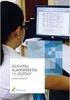 ÉRETTSÉGI VIZSGA 2011. október 17. ÜGYVITELI ALAPISMERETEK KÖZÉPSZINTŰ ÍRÁSBELI VIZSGA 2011. október 17. 14:00 Az írásbeli vizsga időtartama: 180 perc Pótlapok száma Tisztázati Piszkozati Beadott fájlok
ÉRETTSÉGI VIZSGA 2011. október 17. ÜGYVITELI ALAPISMERETEK KÖZÉPSZINTŰ ÍRÁSBELI VIZSGA 2011. október 17. 14:00 Az írásbeli vizsga időtartama: 180 perc Pótlapok száma Tisztázati Piszkozati Beadott fájlok
Kedves versenyző, az alábbi feladatok illetve egy interneten kitöltendő teszt megoldására 90 perc áll rendelkezésedre.
 Kedves versenyző, az alábbi feladatok illetve egy interneten kitöltendő teszt megoldására 90 perc áll rendelkezésedre. Készítsd egy mappát, amelynek a neve a versenyen használt kódszámod legyen! A nyers
Kedves versenyző, az alábbi feladatok illetve egy interneten kitöltendő teszt megoldására 90 perc áll rendelkezésedre. Készítsd egy mappát, amelynek a neve a versenyen használt kódszámod legyen! A nyers
NEMZETI SZAKKÉPZÉSI ÉS FELNŐTTKÉPZÉSI HIVATAL. Komplex szakmai vizsga. Gyakorlati vizsgatevékenység
 NEMZETI SZAKKÉPZÉSI ÉS FELNŐTTKÉPZÉSI HIVATAL Komplex szakmai vizsga Gyakorlati vizsgatevékenység Gyakorlati vizsgatevékenység időtartama: 120 perc A vizsgafeladat értékelési súlyaránya: 30% 315/2013.
NEMZETI SZAKKÉPZÉSI ÉS FELNŐTTKÉPZÉSI HIVATAL Komplex szakmai vizsga Gyakorlati vizsgatevékenység Gyakorlati vizsgatevékenység időtartama: 120 perc A vizsgafeladat értékelési súlyaránya: 30% 315/2013.
Cellák. Sorok számozás Oszlop betű Cellák jelölése C5
 Táblázatkezelés Cellák Sorok számozás Oszlop betű Cellák jelölése C5 Típusok Szám Különleges számok: Tudományos: 1E2, 5E-3 Szöveg Dátum Logikai Tört: kettedes, negyedes, stb. A cella értéke nem változik
Táblázatkezelés Cellák Sorok számozás Oszlop betű Cellák jelölése C5 Típusok Szám Különleges számok: Tudományos: 1E2, 5E-3 Szöveg Dátum Logikai Tört: kettedes, negyedes, stb. A cella értéke nem változik
Haladó irodai számítógépes képzés tematika
 Haladó irodai számítógépes képzés tematika Word haladó Haladó szövegszerkesztés Szöveg effektusok alkalmazása Az automatikus javítási beállítások használata Szöveg körbefuttatása, szövegtörés A szövegirány
Haladó irodai számítógépes képzés tematika Word haladó Haladó szövegszerkesztés Szöveg effektusok alkalmazása Az automatikus javítási beállítások használata Szöveg körbefuttatása, szövegtörés A szövegirány
Országos Szakiskolai Közismereti Tanulmányi Verseny 2005/2006 SZÁMÍTÁSTECHNIKA
 Országos Szakiskolai Közismereti Tanulmányi Verseny 2005/2006 SZÁMÍTÁSTECHNIKA II. (regionális) forduló 2006. február 17... Helyszín fejbélyegzője Versenyző Pontszám Kódja Elérhető Elért Százalék. 100..
Országos Szakiskolai Közismereti Tanulmányi Verseny 2005/2006 SZÁMÍTÁSTECHNIKA II. (regionális) forduló 2006. február 17... Helyszín fejbélyegzője Versenyző Pontszám Kódja Elérhető Elért Százalék. 100..
SZOLGÁLATI TITOK! KORLÁTOZOTT TERJESZTÉSŰ!
 A 10/2007 (II. 27.) SzMM rendelettel módosított 1/2006 (II. 17.) OM rendelet Országos Képzési Jegyzékről és az Országos Képzési Jegyzékbe történő felvétel és törlés eljárási rendjéről alapján. Szakképesítés,
A 10/2007 (II. 27.) SzMM rendelettel módosított 1/2006 (II. 17.) OM rendelet Országos Képzési Jegyzékről és az Országos Képzési Jegyzékbe történő felvétel és törlés eljárási rendjéről alapján. Szakképesítés,
ÜGYVITELI ALAPISMERETEK
 ÉRETTSÉGI VIZSGA 2016. október 17. ÜGYVITELI ALAPISMERETEK KÖZÉPSZINTŰ ÍRÁSBELI VIZSGA 2016. október 17. 14:00 Az írásbeli vizsga időtartama: 180 perc Pótlapok száma Tisztázati Piszkozati Beadott fájlok
ÉRETTSÉGI VIZSGA 2016. október 17. ÜGYVITELI ALAPISMERETEK KÖZÉPSZINTŰ ÍRÁSBELI VIZSGA 2016. október 17. 14:00 Az írásbeli vizsga időtartama: 180 perc Pótlapok száma Tisztázati Piszkozati Beadott fájlok
NEMZETI SZAKKÉPZÉSI ÉS FELNŐTTKÉPZÉSI HIVATAL. Komplex szakmai vizsga. Gyakorlati vizsgatevékenység
 NEMZETI SZAKKÉPZÉSI ÉS FELNŐTTKÉPZÉSI HIVATAL Komplex szakmai vizsga Gyakorlati vizsgatevékenység Gyakorlati vizsgatevékenység időtartama: 120 perc A vizsgafeladat értékelési súlyaránya: 30% 315/2013.
NEMZETI SZAKKÉPZÉSI ÉS FELNŐTTKÉPZÉSI HIVATAL Komplex szakmai vizsga Gyakorlati vizsgatevékenység Gyakorlati vizsgatevékenység időtartama: 120 perc A vizsgafeladat értékelési súlyaránya: 30% 315/2013.
Az MS Word szövegszerkesztés modul részletes tematika listája
 Az MS Word szövegszerkesztés modul részletes tematika listája A szövegszerkesztés alapjai Karakter- és bekezdésformázás Az oldalbeállítás és a nyomtatás Tabulátorok és hasábok A felsorolás és a sorszámozás
Az MS Word szövegszerkesztés modul részletes tematika listája A szövegszerkesztés alapjai Karakter- és bekezdésformázás Az oldalbeállítás és a nyomtatás Tabulátorok és hasábok A felsorolás és a sorszámozás
NEMZETI SZAKKÉPZÉSI ÉS FELNŐTTKÉPZÉSI HIVATAL. Komplex szakmai vizsga. Gyakorlati vizsgatevékenység
 NEMZETI SZAKKÉPZÉSI ÉS FELNŐTTKÉPZÉSI HIVATAL Komplex szakmai vizsga Gyakorlati vizsgatevékenység Gyakorlati vizsgatevékenység időtartama: 120 perc A vizsgafeladat értékelési súlyaránya: 30% 315/2013.
NEMZETI SZAKKÉPZÉSI ÉS FELNŐTTKÉPZÉSI HIVATAL Komplex szakmai vizsga Gyakorlati vizsgatevékenység Gyakorlati vizsgatevékenység időtartama: 120 perc A vizsgafeladat értékelési súlyaránya: 30% 315/2013.
Word V. tabulátortípus meg nem jelenik: Tabulátor - balra, Tabulátor - jobbra,
 Word V. Tabulátorok A tabulátorok (tabulátorhely: A vízszintes vonalzó azon pontja, amely meghatározza a szövegbehúzást, illetve a szövegoszlop kezdetét.), segítségével a szöveget balra, jobbra, középre,
Word V. Tabulátorok A tabulátorok (tabulátorhely: A vízszintes vonalzó azon pontja, amely meghatározza a szövegbehúzást, illetve a szövegoszlop kezdetét.), segítségével a szöveget balra, jobbra, középre,
ÜGYVITELI ALAPISMERETEK
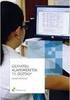 ÉRETTSÉGI VIZSGA 2011. május 13. ÜGYVITELI ALAPISMERETEK KÖZÉPSZINTŰ ÍRÁSBELI VIZSGA 2011. május 13. 8:00 Az írásbeli vizsga időtartama: 180 perc Pótlapok száma Tisztázati Piszkozati Beadott fájlok nevei
ÉRETTSÉGI VIZSGA 2011. május 13. ÜGYVITELI ALAPISMERETEK KÖZÉPSZINTŰ ÍRÁSBELI VIZSGA 2011. május 13. 8:00 Az írásbeli vizsga időtartama: 180 perc Pótlapok száma Tisztázati Piszkozati Beadott fájlok nevei
A 27/2012 (VIII. 27.) NGM rendelet (12/2013 (III.28.) NGM rendelet által módosítva) szakmai és vizsgakövetelménye alapján.
 A 27/2012 (VIII. 27.) NGM rendelet (12/2013 (III.28.) NGM rendelet által módosítva) szakmai és vizsgakövetelménye alapján. Szakképesítés, azonosító száma és megnevezése 54 346 02 Ügyviteli titkár Értékelési
A 27/2012 (VIII. 27.) NGM rendelet (12/2013 (III.28.) NGM rendelet által módosítva) szakmai és vizsgakövetelménye alapján. Szakképesítés, azonosító száma és megnevezése 54 346 02 Ügyviteli titkár Értékelési
Táblázatok. Feladatok Szegélyek és cellák. 1. feladat. 2. feladat
 Táblázatok A táblázatok cellákat tartalmazó sorokból és oszlopokból épülnek fel. A cellában szöveg, szövegközi grafikák és egyéb táblázatok is elhelyezhetők. A táblázat táblázatba történő beszúrásánál
Táblázatok A táblázatok cellákat tartalmazó sorokból és oszlopokból épülnek fel. A cellában szöveg, szövegközi grafikák és egyéb táblázatok is elhelyezhetők. A táblázat táblázatba történő beszúrásánál
Excel. Nem összefügg tartomány kijelölése: miután a tartomány els részét kijelöltük, lenyomjuk és nyomva tartjuk a CTRL gombot.
 Excel A tartomány és kijelölése Munkánk során gyakran elfordul, hogy nem egy, hanem több cellából álló területtel kell dolgoznunk. Ezt a területet tartománynak vagy blokknak nevezzük. Cella jelölése: például
Excel A tartomány és kijelölése Munkánk során gyakran elfordul, hogy nem egy, hanem több cellából álló területtel kell dolgoznunk. Ezt a területet tartománynak vagy blokknak nevezzük. Cella jelölése: például
A 27/2012 (VIII. 27.) NGM rendelet (12/2013 (III.28.) NGM rendelet által módosítva) szakmai és vizsgakövetelménye alapján.
 A 27/2012 (VIII. 27.) NGM rendelet (12/2013 (III.28.) NGM rendelet által módosítva) szakmai és vizsgakövetelménye alapján. Szakképesítés, azonosító száma és megnevezése 54 346 02 Ügyviteli titkár Tájékoztató
A 27/2012 (VIII. 27.) NGM rendelet (12/2013 (III.28.) NGM rendelet által módosítva) szakmai és vizsgakövetelménye alapján. Szakképesítés, azonosító száma és megnevezése 54 346 02 Ügyviteli titkár Tájékoztató
Összetett feladatok. Föld és a Hold
 1. feladat Összetett feladatok Föld és a Hold Készíts weblapot, ahol a Földet és a Holdat mutatod be! A weblaphoz tartozó nyers szöveg a fold.txt és a hold.txt tartalmazza. A forrásban megtalálod a fold.jpg
1. feladat Összetett feladatok Föld és a Hold Készíts weblapot, ahol a Földet és a Holdat mutatod be! A weblaphoz tartozó nyers szöveg a fold.txt és a hold.txt tartalmazza. A forrásban megtalálod a fold.jpg
ÜGYVITELI ALAPISMERETEK
 ÉRETTSÉGI VIZSGA 2014. október 13. ÜGYVITELI ALAPISMERETEK KÖZÉPSZINTŰ ÍRÁSBELI VIZSGA 2014. október 13. 14:00 Az írásbeli vizsga időtartama: 180 perc Pótlapok száma Tisztázati Piszkozati Beadott fájlok
ÉRETTSÉGI VIZSGA 2014. október 13. ÜGYVITELI ALAPISMERETEK KÖZÉPSZINTŰ ÍRÁSBELI VIZSGA 2014. október 13. 14:00 Az írásbeli vizsga időtartama: 180 perc Pótlapok száma Tisztázati Piszkozati Beadott fájlok
ÁGAZATI SZAKMAI ÉRETTSÉGI VIZSGA ÜGYVITEL ISMERETEK KÖZÉPSZINTŰ ÍRÁSBELI VIZSGA MINTAFELADATOK
 ÜGYVITEL ISMERETEK KÖZÉPSZINTŰ ÍRÁSBELI VIZSGA MINTAFELADATOK Teszt Az érettségi feladat tíz tesztkérdést tartalmaz. A mintafeladatban öt kérdést mutatunk be. Megválaszolásuk sorrendjét szabadon határozhatja
ÜGYVITEL ISMERETEK KÖZÉPSZINTŰ ÍRÁSBELI VIZSGA MINTAFELADATOK Teszt Az érettségi feladat tíz tesztkérdést tartalmaz. A mintafeladatban öt kérdést mutatunk be. Megválaszolásuk sorrendjét szabadon határozhatja
A 23. FIAT (Fővárosi Informatika Alkalmazói Verseny)
 Témák: A magyar pénz A magyar vasíút Bármelyik téma választható. Versenykövetelmények: A 23. FIAT (Fővárosi Informatika Alkalmazói Verseny) Általános tudnivalók A verseny során a tanulók a számítógépes
Témák: A magyar pénz A magyar vasíút Bármelyik téma választható. Versenykövetelmények: A 23. FIAT (Fővárosi Informatika Alkalmazói Verseny) Általános tudnivalók A verseny során a tanulók a számítógépes
SZOLGÁLATI TITOK! KORLÁTOZOTT TERJESZTÉSŰ!
 A 10/2007 (II. 27.) SzMM rendelettel módosított 1/2006 (II. 17.) OM rendelet Országos Képzési Jegyzékről és az Országos Képzési Jegyzékbe történő felvétel és törlés eljárási rendjéről alapján. Szakképesítés,
A 10/2007 (II. 27.) SzMM rendelettel módosított 1/2006 (II. 17.) OM rendelet Országos Képzési Jegyzékről és az Országos Képzési Jegyzékbe történő felvétel és törlés eljárási rendjéről alapján. Szakképesítés,
Tájékoztató. Használható segédeszköz:
 A 29/2016 (VIII.26) NGM rendelet által módosított, valamint a 8/2017. (V. 17.) NGM rendelet által módosított 27/2012 (VIII. 27.) NGM rendelet szakmai és vizsgakövetelménye alapján. Szakképesítés azonosítószáma
A 29/2016 (VIII.26) NGM rendelet által módosított, valamint a 8/2017. (V. 17.) NGM rendelet által módosított 27/2012 (VIII. 27.) NGM rendelet szakmai és vizsgakövetelménye alapján. Szakképesítés azonosítószáma
A 29/2016. (VIII. 26.) NGM rendelettel módosított 27/2012 (VIII. 27.) NGM rendelet szakmai és vizsgakövetelménye
 A 29/2016. (VIII. 26.) NGM rendelettel módosított 27/2012 (VIII. 27.) NGM rendelet szakmai és vizsgakövetelménye alapján. Szakképesítés, azonosító száma és megnevezése 31 346 02 Számítógépes adatrögzítő
A 29/2016. (VIII. 26.) NGM rendelettel módosított 27/2012 (VIII. 27.) NGM rendelet szakmai és vizsgakövetelménye alapján. Szakképesítés, azonosító száma és megnevezése 31 346 02 Számítógépes adatrögzítő
Szövegszerkesztés Word XP-vel. Tanmenet
 Szövegszerkesztés Word XP-vel Tanmenet Szövegszerkesztés Word XP-vel TANMENET- Szövegszerkesztés Word XP-vel Témakörök Javasolt óraszám 1. Bevezetés a Word XP használatába 2 tanóra (90 perc) 2. Szöveg
Szövegszerkesztés Word XP-vel Tanmenet Szövegszerkesztés Word XP-vel TANMENET- Szövegszerkesztés Word XP-vel Témakörök Javasolt óraszám 1. Bevezetés a Word XP használatába 2 tanóra (90 perc) 2. Szöveg
ÜGYVITELI ALAPISMERETEK
 ÉRETTSÉGI VIZSGA 2012. május 25. ÜGYVITELI ALAPISMERETEK KÖZÉPSZINTŰ ÍRÁSBELI VIZSGA 2012. május 25. 8:00 Az írásbeli vizsga időtartama: 180 perc Pótlapok száma Tisztázati Piszkozati Beadott fájlok nevei
ÉRETTSÉGI VIZSGA 2012. május 25. ÜGYVITELI ALAPISMERETEK KÖZÉPSZINTŰ ÍRÁSBELI VIZSGA 2012. május 25. 8:00 Az írásbeli vizsga időtartama: 180 perc Pótlapok száma Tisztázati Piszkozati Beadott fájlok nevei
ÜGYVITELI ALAPISMERETEK
 Javítási-értékelési útmutató 052 ÉRETTSÉGI VIZSGA 2005. október 24. ÜGYVITELI ALAPISMERETEK KÖZÉPSZINTŰ ÍRÁSBELI ÉRETTSÉGI VIZSGA JAVÍTÁSI-ÉRTÉKELÉSI ÚTMUTATÓ OKTATÁSI MINISZTÉRIUM Digital Irodai Eszközöket
Javítási-értékelési útmutató 052 ÉRETTSÉGI VIZSGA 2005. október 24. ÜGYVITELI ALAPISMERETEK KÖZÉPSZINTŰ ÍRÁSBELI ÉRETTSÉGI VIZSGA JAVÍTÁSI-ÉRTÉKELÉSI ÚTMUTATÓ OKTATÁSI MINISZTÉRIUM Digital Irodai Eszközöket
1. Tankönyvrendelés. 2. Mátyás király. 3. Halma. I n f o r m a t i k a é r e t t s é g i, k ö z é p s z i n t, o k t ó b e r 2 7.
 1. Tankönyvrendelés Az iskolai tankönyvrendelés többlépcsős művelet. A tankönyvrendelés folyamatos jegyzéséhez egy nyomtatványt készítettünk, melynek egy része látható a mintán. 1. A diákok számára javasolt
1. Tankönyvrendelés Az iskolai tankönyvrendelés többlépcsős művelet. A tankönyvrendelés folyamatos jegyzéséhez egy nyomtatványt készítettünk, melynek egy része látható a mintán. 1. A diákok számára javasolt
ÜGYVITELI ALAPISMERETEK
 ÉRETTSÉGI VIZSGA 2008. május 26. ÜGYVITELI ALAPISMERETEK KÖZÉPSZINTŰ ÍRÁSBELI VIZSGA 2008. május 26. 8:00 Az írásbeli vizsga időtartama: 180 perc Pótlapok száma Tisztázati Piszkozati Beadott fájlok nevei
ÉRETTSÉGI VIZSGA 2008. május 26. ÜGYVITELI ALAPISMERETEK KÖZÉPSZINTŰ ÍRÁSBELI VIZSGA 2008. május 26. 8:00 Az írásbeli vizsga időtartama: 180 perc Pótlapok száma Tisztázati Piszkozati Beadott fájlok nevei
A 27/2012 (VIII. 27.) NGM rendelet szakmai és vizsgakövetelménye alapján.
 A 27/2012 (VIII. 27.) NGM rendelet szakmai és vizsgakövetelménye alapján. Szakképesítés, azonosító száma és megnevezése 54 346 02 Ügyviteli titkár Értékelési skála: 81 100 pont 5 (jeles) 71 80 pont 4 (jó)
A 27/2012 (VIII. 27.) NGM rendelet szakmai és vizsgakövetelménye alapján. Szakképesítés, azonosító száma és megnevezése 54 346 02 Ügyviteli titkár Értékelési skála: 81 100 pont 5 (jeles) 71 80 pont 4 (jó)
1. óra Tanévi feladatok balesetvédelem, baleset megelőzés 2. óra Ismétlés. 3. óra
 1. óra Tanévi feladatok balesetvédelem, baleset megelőzés 2. óra Ismétlés Informatikai alapismeretek (fogalmak): Információ (Új ismeretet jelent, amely a megszerzőjének szükséges és érthető) Informatika
1. óra Tanévi feladatok balesetvédelem, baleset megelőzés 2. óra Ismétlés Informatikai alapismeretek (fogalmak): Információ (Új ismeretet jelent, amely a megszerzőjének szükséges és érthető) Informatika
ÜGYVITELI ALAPISMERETEK
 ÉRETTSÉGI VIZSGA 2006. május 18. ÜGYVITELI ALAPISMERETEK EMELT SZINTŰ ÍRÁSBELI VIZSGA 2006. május 18. 14:00 Az írásbeli vizsga időtartama: 240 perc Pótlapok száma Tisztázati Piszkozati Beadott fájlok nevei
ÉRETTSÉGI VIZSGA 2006. május 18. ÜGYVITELI ALAPISMERETEK EMELT SZINTŰ ÍRÁSBELI VIZSGA 2006. május 18. 14:00 Az írásbeli vizsga időtartama: 240 perc Pótlapok száma Tisztázati Piszkozati Beadott fájlok nevei
ÉRETTSÉGI VIZSGA október 20. ÜGYVITEL ISMERETEK KÖZÉPSZINTŰ ÍRÁSBELI VIZSGA október 20. 8:00. Időtartam: 180 perc
 ÉRETTSÉGI VIZSGA 2017. október 20. ÜGYVITEL ISMERETEK KÖZÉPSZINTŰ ÍRÁSBELI VIZSGA 2017. október 20. 8:00 Időtartam: 180 perc Pótlapok száma Tisztázati Piszkozati EMBERI ERŐFORRÁSOK MINISZTÉRIUMA Ügyvitel
ÉRETTSÉGI VIZSGA 2017. október 20. ÜGYVITEL ISMERETEK KÖZÉPSZINTŰ ÍRÁSBELI VIZSGA 2017. október 20. 8:00 Időtartam: 180 perc Pótlapok száma Tisztázati Piszkozati EMBERI ERŐFORRÁSOK MINISZTÉRIUMA Ügyvitel
1. Komárom. 40 pont. Név:... osztály:... Informatika középszint. gyakorlati vizsga 0921 4 / 16 2010. május 17.
 1. Komárom Hozzon létre egy 2 oldalas dokumentumot a komáromi er drendszer történetének bemutatására! A dokumentumot a szövegszerkeszt program segítségével készítse el! Az egyszer szövegszerkeszt vel készített
1. Komárom Hozzon létre egy 2 oldalas dokumentumot a komáromi er drendszer történetének bemutatására! A dokumentumot a szövegszerkeszt program segítségével készítse el! Az egyszer szövegszerkeszt vel készített
A 27/2012 (VIII. 27.) NGM rendelet (12/2013 (III.28.) NGM rendelet által módosítva) szakmai és vizsgakövetelménye alapján.
 A 27/2012 (VIII. 27.) NGM rendelet (12/2013 (III.28.) NGM rendelet által módosítva) szakmai és vizsgakövetelménye alapján. Szakképesítés, azonosító száma és megnevezése 54 346 02 Ügyviteli titkár Értékelési
A 27/2012 (VIII. 27.) NGM rendelet (12/2013 (III.28.) NGM rendelet által módosítva) szakmai és vizsgakövetelménye alapján. Szakképesítés, azonosító száma és megnevezése 54 346 02 Ügyviteli titkár Értékelési
Szövegszerkesztés Word XP-vel. Tanmenet
 Szövegszerkesztés Word XP-vel Tanmenet Szövegszerkesztés Word XP-vel TANMENET- Szövegszerkesztés Word XP-vel Témakörök Javasolt óraszám 1. Bevezetés a Word XP használatába 2. Szöveg bevitele és módosítása
Szövegszerkesztés Word XP-vel Tanmenet Szövegszerkesztés Word XP-vel TANMENET- Szövegszerkesztés Word XP-vel Témakörök Javasolt óraszám 1. Bevezetés a Word XP használatába 2. Szöveg bevitele és módosítása
Microsoft PowerPoint XP
 Prezentáció Microsoft PowerPoint XP Feladatgyűjtemény 1. FELADAT AZ ELŐADÁS-TERVEZŐ VARÁZSLÓ HASZNÁLATA, MENTÉS, MENTÉS MÁSKÉNT Hozzon létre egy Marketingterv típusú bemutatót az Előadás-tervező varázsló
Prezentáció Microsoft PowerPoint XP Feladatgyűjtemény 1. FELADAT AZ ELŐADÁS-TERVEZŐ VARÁZSLÓ HASZNÁLATA, MENTÉS, MENTÉS MÁSKÉNT Hozzon létre egy Marketingterv típusú bemutatót az Előadás-tervező varázsló
1. a. Vegye fel az alábbi táblázatban szereplő adatokat! Ügyeljen a táblázatban szereplő
 1. 1. a. Vegye fel az alábbi táblázatban szereplő adatokat! Ügyeljen a táblázatban szereplő formátumokra is! Sorszám Betét napja Kamatláb Bet. össz. (Ft) Kamat (Ft) Kifiz (Ft) 1. 1997. 08. 14. 12% 100
1. 1. a. Vegye fel az alábbi táblázatban szereplő adatokat! Ügyeljen a táblázatban szereplő formátumokra is! Sorszám Betét napja Kamatláb Bet. össz. (Ft) Kamat (Ft) Kifiz (Ft) 1. 1997. 08. 14. 12% 100
EGYSZERŰ SZÁMÍTÁSOK TÁBLÁZATKEZELÉS ELINDULÁS SZE INFORMATIKAI KÉPZÉS 1
 SZE INFORMATIKAI KÉPZÉS 1 TÁBLÁZATKEZELÉS EGYSZERŰ SZÁMÍTÁSOK A feladat megoldása során az Excel 2010 program használata a javasolt. Ebben a feladatban a következőket fogjuk áttekinteni, ill. gyakorolni:
SZE INFORMATIKAI KÉPZÉS 1 TÁBLÁZATKEZELÉS EGYSZERŰ SZÁMÍTÁSOK A feladat megoldása során az Excel 2010 program használata a javasolt. Ebben a feladatban a következőket fogjuk áttekinteni, ill. gyakorolni:
Feladatok. Az adatokat tartalmazó munkafüzetet mentsük le saját számítógépünkre, majd onnan nyissuk meg az Excel programmal!
 1. Feladat A táblázatunk négy légitársaság jegyeladását tartalmazza, negyedéves bontásban. Válaszoljunk a táblázat alatt lévő kérdésekre! Az eredmény IGAZ, vagy HAMIS legyen. Készítette: SZÁMALK Zrt, Szakképzési
1. Feladat A táblázatunk négy légitársaság jegyeladását tartalmazza, negyedéves bontásban. Válaszoljunk a táblázat alatt lévő kérdésekre! Az eredmény IGAZ, vagy HAMIS legyen. Készítette: SZÁMALK Zrt, Szakképzési
ÜGYVITEL ISMERETEK KÖZÉPSZINTŰ ÍRÁSBELI VIZSGA JAVÍTÁSI-ÉRTÉKELÉSI ÚTMUTATÓ
 Ügyvitel ismeretek középszint ÉRETTSÉGI VIZSGA 2018. október 19. ÜGYVITEL ISMERETEK KÖZÉPSZINTŰ ÍRÁSBELI VIZSGA JAVÍTÁSI-ÉRTÉKELÉSI ÚTMUTATÓ EMBERI ERŐFORRÁSOK MINISZTÉRIUMA Útmutató a vizsgázók teljesítményének
Ügyvitel ismeretek középszint ÉRETTSÉGI VIZSGA 2018. október 19. ÜGYVITEL ISMERETEK KÖZÉPSZINTŰ ÍRÁSBELI VIZSGA JAVÍTÁSI-ÉRTÉKELÉSI ÚTMUTATÓ EMBERI ERŐFORRÁSOK MINISZTÉRIUMA Útmutató a vizsgázók teljesítményének
Diagram létrehozása. 1. ábra Minta a diagramkészítéshez
 Bevezetés Ebben a témakörben megtanuljuk, hogyan hozzunk létre diagramokat, valamint elsajátítjuk a diagramok formázásnak, módosításának lehetőségeit. A munkalap adatainak grafikus ábrázolási formáját
Bevezetés Ebben a témakörben megtanuljuk, hogyan hozzunk létre diagramokat, valamint elsajátítjuk a diagramok formázásnak, módosításának lehetőségeit. A munkalap adatainak grafikus ábrázolási formáját
MARKETING ELEMZÉS TERVEZÉS PROGRAM ISMERTETİ
 MARKETING ELEMZÉS TERVEZÉS PROGRAM ISMERTETİ 1 Marketing elemzés tervezés program ismertetı A Marketing elemzés tervezés Microsoft Excel munkafüzet 27-27 egymásba ágyazott Excel táblázatot tartalmaz, amelyeket
MARKETING ELEMZÉS TERVEZÉS PROGRAM ISMERTETİ 1 Marketing elemzés tervezés program ismertetı A Marketing elemzés tervezés Microsoft Excel munkafüzet 27-27 egymásba ágyazott Excel táblázatot tartalmaz, amelyeket
ÜGYVITELI ALAPISMERETEK
 ÉRETTSÉGI VIZSGA 2009. október 19. ÜGYVITELI ALAPISMERETEK KÖZÉPSZINTŰ ÍRÁSBELI VIZSGA 2009. október 19. 14:00 Az írásbeli vizsga időtartama: 180 perc A beadott fájlok nevei OKTATÁSI ÉS KULTURÁLIS MINISZTÉRIUM
ÉRETTSÉGI VIZSGA 2009. október 19. ÜGYVITELI ALAPISMERETEK KÖZÉPSZINTŰ ÍRÁSBELI VIZSGA 2009. október 19. 14:00 Az írásbeli vizsga időtartama: 180 perc A beadott fájlok nevei OKTATÁSI ÉS KULTURÁLIS MINISZTÉRIUM
Diagramok/grafikonok használata a 2003-as verzióban
 Diagramok/grafikonok használata Diagram beillesztése A prezentációnkban, előadásunkban gyakran használunk számokat, kimutatásokat, ezeknek a nyers felsorolása helyett érdemes használni diagramokat, grafikonokat.
Diagramok/grafikonok használata Diagram beillesztése A prezentációnkban, előadásunkban gyakran használunk számokat, kimutatásokat, ezeknek a nyers felsorolása helyett érdemes használni diagramokat, grafikonokat.
1. feladat (Körlevél szövegszerkesztés) 55 pont
 Városi Középiskolai Informatika Verseny 2009/20010 Kedves Versenyző! Gratulálunk a Városi Középiskolai Informatika Verseny 1. fordulójában nyújtott teljesítményéhez, amely alapján most itt van a legjobbak
Városi Középiskolai Informatika Verseny 2009/20010 Kedves Versenyző! Gratulálunk a Városi Középiskolai Informatika Verseny 1. fordulójában nyújtott teljesítményéhez, amely alapján most itt van a legjobbak
SZE INFORMATIKAI KÉZÉS 1
 SZE INFORMATIKAI KÉZÉS 1 A feladat megoldása során a Word 2010 használata a javasolt. Ebben a feladatban a következőket fogjuk gyakorolni: A papírméret és a margók beállítása. Stílusok létrehozása, módosítása
SZE INFORMATIKAI KÉZÉS 1 A feladat megoldása során a Word 2010 használata a javasolt. Ebben a feladatban a következőket fogjuk gyakorolni: A papírméret és a margók beállítása. Stílusok létrehozása, módosítása
EGYENES ILLESZTÉSE (OFFICE
 EGYENES ILLESZTÉSE (OFFICE 2007) 1. Írjuk a mérési adatokat az x-szel és y-nal jelzett oszlopokba. Ügyeljünk arra, hogy az első oszlopba a független, a második oszlopba a függő változó kerüljön! 2. Függvény
EGYENES ILLESZTÉSE (OFFICE 2007) 1. Írjuk a mérési adatokat az x-szel és y-nal jelzett oszlopokba. Ügyeljünk arra, hogy az első oszlopba a független, a második oszlopba a függő változó kerüljön! 2. Függvény
Prezentáció Microsoft PowerPoint XP
 Prezentáció Microsoft PowerPoint XP Megoldások 1. A program indításakor a Munkaablakban válasszuk az Előadás-tervező varázslóval hivatkozást! A Varázsló segítségével hozzuk létre a bemutatót! A kész bemutatót
Prezentáció Microsoft PowerPoint XP Megoldások 1. A program indításakor a Munkaablakban válasszuk az Előadás-tervező varázslóval hivatkozást! A Varázsló segítségével hozzuk létre a bemutatót! A kész bemutatót
A 29/2016. (VIII. 26.) NGM rendelettel módosított 27/2012 (VIII. 27.) NGM rendelet szakmai és vizsgakövetelménye
 A 29/2016. (VIII. 26.) NGM rendelettel módosított 27/2012 (VIII. 27.) NGM rendelet szakmai és vizsgakövetelménye alapján. Szakképesítés, azonosító száma és megnevezése 31 346 02 Számítógépes adatrögzítő
A 29/2016. (VIII. 26.) NGM rendelettel módosított 27/2012 (VIII. 27.) NGM rendelet szakmai és vizsgakövetelménye alapján. Szakképesítés, azonosító száma és megnevezése 31 346 02 Számítógépes adatrögzítő
A 8/2017. (V. 17.) NGM rendelet, valamint a 29/2016. (VIII.26) NGM rendelet szakmai és vizsgakövetelménye alapján.
 A 8/2017. (V. 17.) NGM rendelet, valamint a 29/2016. (VIII.26) NGM rendelet szakmai és vizsgakövetelménye alapján. Szakképesítés azonosítószáma és megnevezése: 54 346 03 Irodai titkár Tájékoztató A vizsgázó
A 8/2017. (V. 17.) NGM rendelet, valamint a 29/2016. (VIII.26) NGM rendelet szakmai és vizsgakövetelménye alapján. Szakképesítés azonosítószáma és megnevezése: 54 346 03 Irodai titkár Tájékoztató A vizsgázó
A 27/2012 (VIII. 27.) NGM rendelet (12/2013 (III.28.) NGM rendelet által módosítva) szakmai és vizsgakövetelménye alapján.
 A 27/2012 (VIII. 27.) NGM rendelet (12/2013 (III.28.) NGM rendelet által módosítva) szakmai és vizsgakövetelménye alapján. Szakképesítés, azonosító száma és megnevezése 54 346 02 Ügyviteli titkár Tájékoztató
A 27/2012 (VIII. 27.) NGM rendelet (12/2013 (III.28.) NGM rendelet által módosítva) szakmai és vizsgakövetelménye alapján. Szakképesítés, azonosító száma és megnevezése 54 346 02 Ügyviteli titkár Tájékoztató
